輕鬆將 MP4 轉換為 MPG 的 4 種可行方法
如果您正在尋找可行的轉換方法 MP4轉MPG 如果您需要在舊版媒體播放器上播放 MP4 視頻,那麼您來對地方了。本指南將帶您了解轉換前所需知道的一切,並展示幾種將 MP4 影片高效轉換為 MPG 格式的方法。無論您喜歡專業的桌面軟體、VLC 等免費媒體播放器,還是基於瀏覽器的線上工具,您都能找到最適合您需求的方法。
頁面內容:
第一部分:轉換前:MP4 和 MPG 的主要區別
在將 MP4 轉換為 MPG 之前,有必要了解其主要特性。 MP4 和 MPG 的區別 為了確定它們的主要應用場景,我們來看看MP4和MPG。簡而言之,MP4是一種高度壓縮的格式,在保持檔案相對較小的同時,還能提供出色的視訊品質。而MPG或MPEG則是較老的格式,被傳統設備和DVD播放器廣泛支援。不過,它們通常會導致檔案較大,壓縮效率略低。這意味著將MP4轉換為MPG,雖然會損失一些視訊質量,但可以確保與舊設備的更好相容性。
第二部分:快速將 MP4 轉換為 MPG 最有效的方法
如果您想要一種快速可靠的方法將 MP4 轉換為 MPG,那麼專業的工具是必不可少的。 Apeaksoft Video Converter Ultimate這款專為影片格式轉換而設計的資深軟體是您的理想之選。它採用先進的轉換技術,確保您的影片在轉換過程中盡可能保持高品質。大量轉換功能可為您節省大量時間,並大幅提升您的工作效率。
步驟二 從官方網站下載並安裝 Apeaksoft Video Converter Ultimate。安裝完成後,啟動軟體即可繼續。
步驟二 在主界面,點擊 添加文件 上傳您想要轉換為 MPG 格式的 MP4 檔案。

步驟二 每填寫完資料或做任何更動請務必點擊 格式 進入新視窗。在……之下 視頻資料 標籤,找到並單擊 MPG 選擇它作為輸出格式。
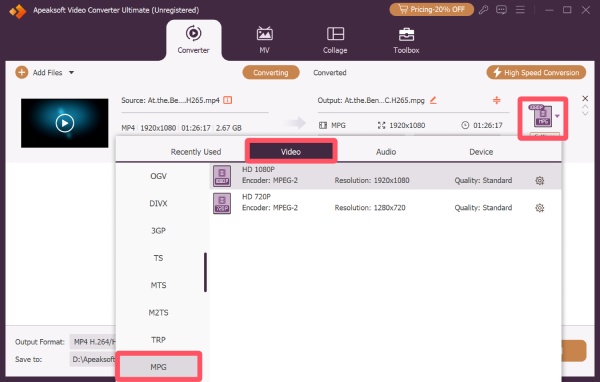
步驟二 最後點擊 全部轉換 將所有新增的 MP4 檔案轉換為 MPG 格式。
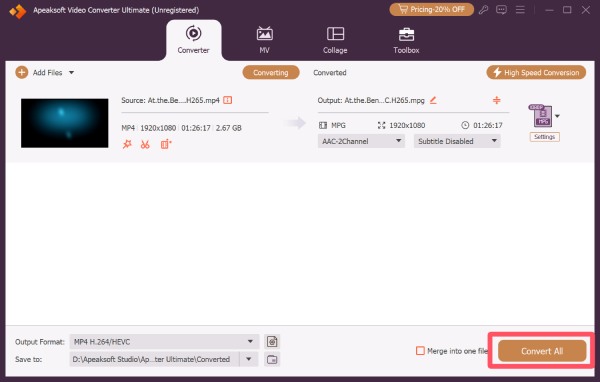
第三部分:如何使用 VLC 媒體播放器將 MP4 轉換為 MPG
如果您平常不看本地視頻,那麼VLC媒體播放器對您來說一定不會陌生。但它的功能可能比您想像的要強大得多。它不僅可以播放視頻,還內建了視頻格式轉換功能,可以幫助您將MP4轉換為MPG。雖然它不像專業的轉換器那樣提供豐富的設定選項,但如果您只是想進行簡單的格式轉換,它就非常方便了。本節將介紹如何使用VLC有效地將MP4影片轉換為MPG格式。如果您不知道如何操作,請繼續閱讀:
步驟二 啟動 VLC 媒體播放器並點擊 轉換/保存... 在 多媒體 標籤。
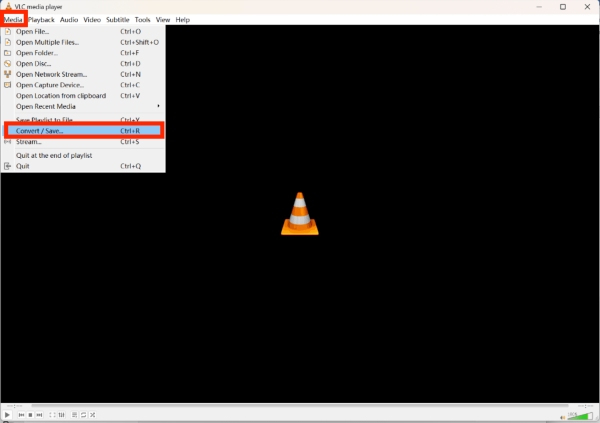
步驟二 在彈出窗口中,單擊 新增 匯入 MP4 檔案以轉換為 MPG 格式。
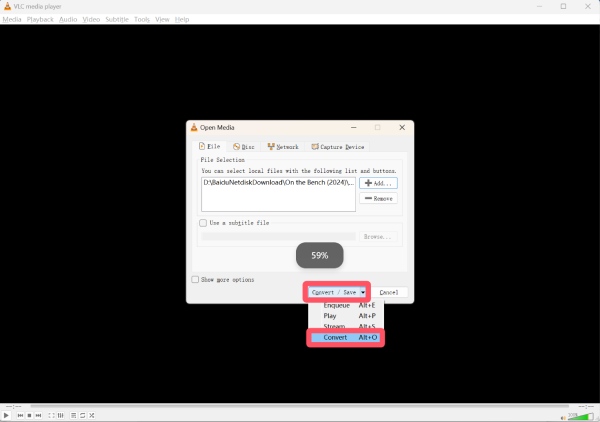
步驟二 下 帳戶 點選選項卡,選擇 MPG 格式進行轉換。選擇後,點擊 瀏覽 選擇儲存轉換後影片檔案的目標位置。最後,點擊 開始.
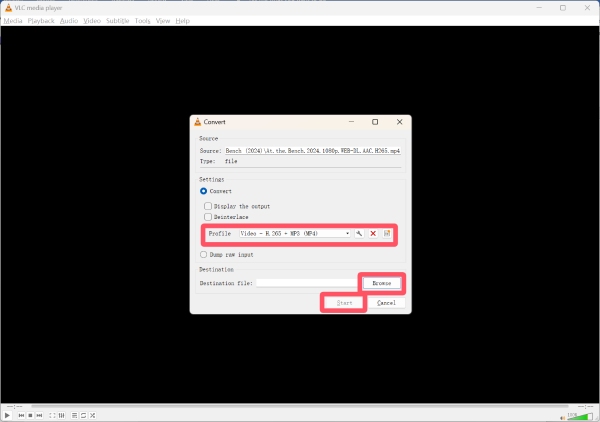
第四部分:透過瀏覽器將 MP4 轉換為 MPG 的免費線上解決方案
如果您不想安裝任何軟體,可以使用免費的線上工具,直接透過瀏覽器輕鬆將 MP4 轉換為 MPG。 Zamzar 被認為是將 MP4 影片轉換為 MPG 格式的好選擇。它支援拖放上傳、影片設定的基本自訂以及在瀏覽器中快速轉換。對於需要快速轉換的任務來說,Zamzar 是理想之選。 MP4轉換器 它允許您在不安裝軟體的情況下轉換文件,方便偶爾使用或小型視訊專案。
步驟二 造訪 Zamzar 官方網站並點擊 選擇文件 從您的裝置匯入 MP4 檔案。
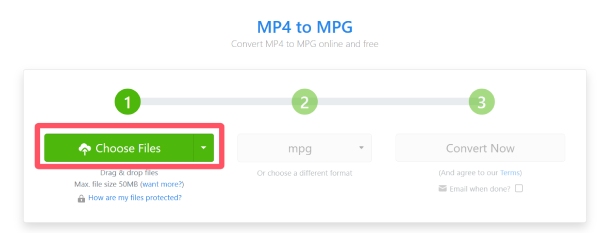
步驟二 下 視頻格式 選項卡,按一下 MPG 選擇它作為輸出格式。
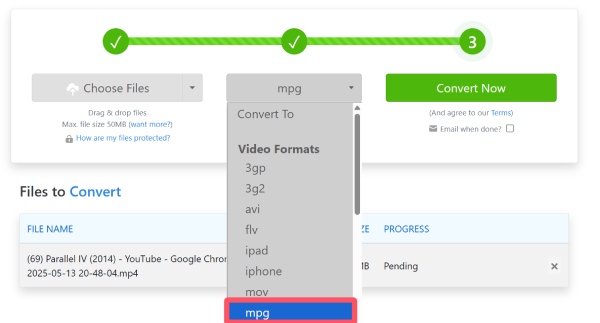
步驟二 最後點擊 立即轉換 使用 Zamzar 將 MP4 轉換為 MPG 格式。完成後,將轉換後的檔案儲存到您的裝置上。
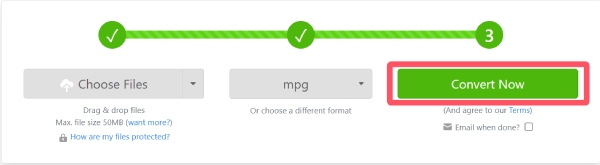
結語
轉換 MP4轉MPG 如果您希望影片與舊設備或傳統媒體播放器相容,這一點至關重要。根據您的需求,有多種方法可以實現這一點。本文提供了多種方法,幫助您快速完成這項任務。但是,如果您對視訊轉換的品質和效率有很高的要求,那麼 Apeaksoft Video Converter Ultimate 是最可靠的選擇。
相關文章
您想要一款支援播放所有 MPG 檔案(包括 MP4、M4V、M2TS 等)的應用程式嗎?我們測試了 87 款播放器,並挑選出前 8 名的播放器。
當您要將MP4視頻嵌入HTML5網頁時,如何輕鬆地將MP4轉換為WebM? 只需從本文中了解有關4種有效方法的更多信息。
遭受MP4文件丟失? MP4文件可以很容易地以正確的方式返回。 以下是逐步指南,介紹最好的MP4恢復軟件。
要在蘋果設備上播放視訊文件,最好按照我們成熟的方法和逐步指南將 MP4 轉換為 MOV。

